V Mac OS X je akcií „ťahaj a pusti“ veľmi veľa a ak si na ne zvyknete, môžu Vám príjemne zjednodušiť prácu. Nenašiel som žiadny kompletný zoznam, no podelím sa aspoň o niekoľko zaujímavých.
- Označte text v okne textového editora, internetovej stránky alebo v chat okne (alebo text inde – väčšina aplikácií to podporuje), kliknite a držte tlačidlo myši v označení a ťahajte ho napríklad do Mailu, iného textového editora, inputu či prehliadača. Môžete text ťahať aj na ikonu v Docku, príslušný program sa spustí a text spracuje. Mail vytvorý nový e-mail s ťahaným textom, prehliadač vyhľadá ťahanú frázu v Google.
- Ťahajte súbor na ikonu v Docku pre otvorenie tohto súboru vybranou aplikáciou. Ikona podporovaných aplikácií stmavne. Ak nestmavne, môžete otvorenie vynútiť spoločným držaním kláves Jablko a Option. Môžete takto napr. ťahať aj celý adresár obrázkov na ikonu Preview a následne obrázky preklikávať ako napr. v ACDSee.
- Ťahajte ikonku z poľa adresy prehliadača, alebo link priamo na stránke na plochu (uloží bookmark do súboru, môžete aj priamo do pravej časti Docku), do lišty bookmarkov, na ikonu FTP klienta, textového editora, inputu alebo chat okna.
- Ťahajte obrázky z prehliadača/webstránky na plochu, do otvoreného mailu, textového editora, chatu alebo grafickéj aplikácie. Táto akcia je moja najobľúbenejšia, nemusíte používať zdĺhavý Save dialóg. Firefox to žiaľ nepodporuje. (UPDATE: Tak nakoniec vraj podporuje)
- Držte klávesu Jablko a ťahajte ikonky v pravej hornej časti obrazovky (menu), môžete si ich preusporiadať a posúvať, platí aj pre hodiny.
- Do Save/Open dialógu pri ukládaní alebo otváraní súboru v aplikácii môžete ťahať súbory z Findera alebo plochy, ak ich máte po ruke. Nemusíte sa prehrabávať štrutúrou disku. Táto funkcia sa môže používať aj dvakrát po sebe, prvá je otvorenie adresára, druhá vybratie súboru.
- Ťahajte fotku z iPhoto na plochu, do mailu, chatu alebo grafického editora.
- Pauznite video v QuickTime Playeri a ťahajte aktuálny frame na plochu alebo do grafického editora. Vytvorí sa „movie clipping“ alebo screenshot (ak ťaháte do editora), framy v QT môžete posúvať šípkami. Funguje len v QuickTime Pro.
- Ťahajte súbor do Terminalu pre skopírovanie jeho absolútnej cesty.
- Ťahajte súbor, adresár alebo ikonu aplikácie z Applications do toolbaru Findera, chvíľu čakajte a pustite. Vo Finder-ovej lište môžete mať vlastné ikonky.
- Ťahajte obrázok na miesto zmenšeniny avataru/buddy ikony v iChate.
Výborné je, že funkcie Drag & Drop pretrvávajú a je možné ich kombinovať aj s Exposé a Dashboardom. Možnostiam sa (takmer) medze nekladú a spomenuté akcie toho pravdepodobne dokážu ešte o niečo viac. Väčšinou musíte pred začatím ťahania tlačidlo myši chvíľu držať a občas záleží aj na konkrétnej aplikácií. Ak Vás nejaké ďalšie tipy alebo triky napadnú, neváhajte a podeľte sa s nimi v komentároch.
Súvisiaci článok:


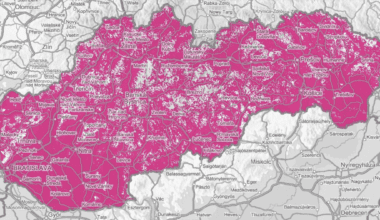






komentárov
Firefox umí vytáhnout obrázek na plochu nebo do adresáře, dokonce to funguje i na Win. Na rozdíl od Opery umí blok textu vytažený na plochu uložit do textového souboru.
Máš pravdu, skutočne to funguje aj vo Firefoxe! Keď som to skúšal naposledy, tak to nefungovalo. Bola to staršia verzia, takže asi preto (FF inak nepoužívam).
Dvě připomínky: nejprve ta méně důležitá (v porovnání s druhou určitě :-)), poslední odkaz v článku nefunguje, vede na administraci MacBlogu. Druhá už mi přijde mnohem vážnější, neboť vyřadila mojí RSS čtečku z provozu – ale než já bych to vysvětlil… Podívejte se sem: http://www.feedvalidator.org/check.cgi?url=http%3A%2F%2Fwww.www.www.macblog.sk, v RSS feedu (a i jinde, když jsme u toho) se musí znak ampersandu escapovat, tedy místo „&“ zapsat „&“.
Jinak ale hezký článek, to ano, teď jen opravte RSS tak, aby ho (a další články zde) viděla i má RSS čtečka :-)
Uff… Tak to se mi nepovedlo, dáme druhý pokus :-)
… místo „&“ zapsat „&“ …
A pokud by se mi to nepovedlo ani tentokrát, jsem si jistej, že stejně přináším dříví do lesa a Vy už budete vědět, oč jde :-)
Dalsia drag&drop akcia:
ked mame otvoreny dokument, napr. v TextEdite, tak dany dokument mozeme presunut na ine miesto kliknutim a dlhsim podrzanim jeho ikony v danej aplikacii (vrchna cast dokumentu v strede vedla nazvu suboru) a nasledovnym tahanim inam.
Tahanim mozeme vlozit do TexEditu akykolvek subor, applikaciu alebo disk. Hoci aj HD pocitaca. Po ulozeni ma koncovku .rtfd a prislusnu velkost. Funguje to ako dokonaly manual alebo instalacia. :)
pro ondratoral:
jenze oproti tahanim obrazku na win muzes na macu tahat do slozky i stejne pojmenovany obrazky, na widlach to nejde :-) zahlasi to stejny jmeno a jestli to chces prejmenovat, na macu to automaticky supsne jiny jmeno a je to, to me na widla verzi vadi.
pro Lubo:
ikonka ve stredu dokumentu ma daleko sirsi vyuziti, napr pri pouziti jabka se ti ukaze i cesta kde dany dokument ci slozka je a muzes diky tomu vlitnout primo do dane slozky, v os 9 to bylo jeste vymakanejsi :-(
m
ikonu v strede dokumentu najcastejsie vyuzivam pri mailovani – staci ju pretiahnut na ikonu Mailu v Docku a vlozi sa ako priloha do novej spravy…
Je zaujimave, ze wokna casto podobne drag&drop akcie tiez podporuju, len tam som to nikdy nepouzival…a poznam malo PC userov co pouzivaju.
Dik za tipy. Skoda, ze presuvanie ikon v pravej hornej casti obrazovky nefunguje s 3-rd party ikonami (VirtueDesktops, Google Desktop Search,…)